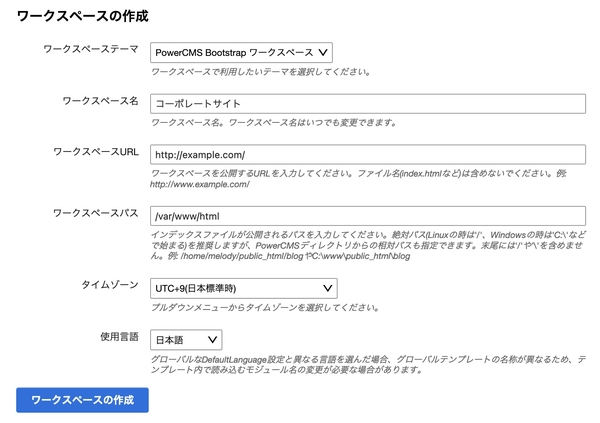インストール時の、ワークスペースの作成
PowerCMS のインストール中に、ワークスペースを作成します。以下のワークスペースの情報を入力します。
- ワークスペース名
作成するワークスペースの名前。日本語でも大丈夫です。ワークスペースのトップページなどに、タイトルとして表示されます。
- ワークスペースURL
公開するワークスペースのドメイン名(URL)です。例えば、http://www.alfasado.com/ のように指定します。index.html などのファイル名は含めないでください。ドメイン名の取得と、ウェブサーバーの設定は、ホスティング環境に応じて事前に済ませておいてください。
- ワークスペースパス
コンテンツを保存する、ウェブサーバー上のフォルダをパスで指定します。例えば、/home/alfasado/wwww などです。ウェブサーバーのルート(/)から始まる絶対パスの指定が望ましいですが、PowerCMS をインストールしたディレクトリからの相対パスでも動作します。
指定するフォルダは、ウェブサーバー上で事前に作成し、PowerCMS から書き込み可能な権限を設定する必要があります。また、ワークスペースパスと、ワークスペース URL が一致するように、ウェブサーバーを設定する必要があります。
- テーマ
ワークスペースで利用するデザインを選びます。
- タイムゾーン
時間帯 (タイムゾーン) を選択します。この情報は、管理画面内での表示と、公開の時刻に使われます。
管理画面でのワークスペース作成
- ページ上部のナビゲージョンから [システム] を選択する
- サイドメニューから [ワークスペース] - [新規] を選択する
- インストール時の作成に加えて、使用言語を選択する
インストール時に指定した、グローバルな DefaultLanguage 設定と異なる言語を選んだ場合、グローバルテンプレートの名称が異なるため、テンプレート内で読み込むモジュール名の変更が必要な場合があります。
入力項目
- 使用言語
ワークスペースで公開するコンテンツの言語を指定します。
PowerCMS では、複数のワークスペースを管理できます。例えば、別ドメインの複数のワークスペースを、ウェブサーバー上のひとつ PowerCMS で管理できます。
ウェブサイトは通常、ドメイン毎に作成、管理します。例えば、日本とアメリカにオフィスがあって、com と jp でドメインが違う場合、二つのワークスペースで管理します。
- http://alfasado.com/
- http://alfasado.jp/
ワークスペースでの、サブドメインの利用
ワークスペースでスペースを作成するときに、サブドメインを指定できます。サブドメインは、ワークスペースのサイト URL の、先頭に追加するかたちになります。したがって例えば、blog.powercms.jp などのサブドメインをスペースで利用したいときには、ワークスペース URL に www を含めないようにしてください。
- ワークスペースURL
powercms.jp
このときに、www.powercms.jp でもコンテンツを公開したい場合は、ワークスペース内にスペースを作成して、www というサブドメインを指定します。
同じドメインで、複数のワークスペースを作成
ひとつのドメイン名で非常に多くのスペースを管理する必要があるなど、運営体系として複数のワークスペースに分割したいケースもあるでしょう。このような場合には、ワークスペース URL にフォルダを含めて、別個のワークスペースとして PowerCMS で管理することも可能です。
- http://www.powercms.jp/cloud/
- http://www.powercms.jp/8341/
PowerCMS におけるワークスペースは、共通のドメインおよび URL 配下のウェブページおよびスペースの集まりとして定義されます。PowerCMS で運営するワークスペースの規模や、目的に応じて適切な数のワークスペースを作成してください。
スペースの新着記事を、ワークスペースで表示する
ワークスペースのトップページで、ウェブサイト内のスペースの新着記事を表示できます。そのためには、スペースが更新したときに、ワークスペースのトップページを再構築するための設定が必要です。これを"Multiblogの再構築トリガー"と呼びます。詳しい設定方法は、以下をご参照下さい。
ワークスペースの削除
ワークスペースの削除はシステムからおこないます。一度削除したウェブサイトは、元に戻せませんの気をつけて削除してください。
- ページ上部のナビゲージョンから [システム] を選択する
- サイドメニューから [ワークスペース] - [一覧] を選択する
- ワークスペースを選択し、[削除] ボタンをクリックする
- 完了後メッセージが表示され、出力されたコンテンツを必要に応じて削除をする
- 次は
- 一覧へ